Cherchez-vous des moyens de connecter Internet PC au mobile sans connexion USB? Si vous le faites, alors vous êtes au bon endroit.
Dans cet article, nous examinerons les façons dont vous pouvez le faire. Généralement, il est facile de connecter Internet PC au mobile en utilisant USB. Tout ce que vous devez faire, connectez-le avec un câble USB, puis activez la connexion USB pour obtenir une connexion Internet à votre mobile.
Mais avant d’aller de l’avant, apprenons pourquoi vous devez connecter Internet PC au mobile sans USB en premier lieu?
Table des Matières
Pourquoi avez-vous besoin de connecter Internet PC au mobile sans USB?
Il peut être évident que vous devez donner votre connexion Internet mobile si vous n’avez pas de tour disponible. Cependant, il existe de nombreux cas, où il n’est pas possible de connecter un câble USB à un mobile. Par exemple, vous n’avez peut-être pas de câble USB à portée de main et il n’y a pas d’autre moyen que d’utiliser le WiFi ou d’autres méthodes pour connecter Internet au mobile.
Parfois, différents appareils mobiles ont des ports différents. L’USB-C devenant de plus en plus pertinent dans les nouveaux téléphones, il se peut que vous ne disposiez pas d’un câble ou d’un convertisseur USB compatible pour connecter votre ordinateur au mobile avec une connexion filaire.
Une autre raison évidente est que vous devez utiliser librement une connexion Internet sur votre mobile. Comme les fils sont courts et limités, il n’est pas possible de le faire. Par conséquent, le WiFi et d’autres méthodes offrent une meilleure option pour utiliser librement votre mobile.
Guide sur la connexion Internet d’un PC à un mobile sans USB
Dans cette section, nous examinerons trois façons de connecter Internet d’un PC à un appareil iPhone ou Android sans USB.
Commençons.
Connexion Internet PC au mobile en utilisant le WiFi
La première méthode que nous allons suivre consiste à utiliser le WiFi pour établir la connexion. Votre PC, bien sûr, devrait avoir un adaptateur sans fil pour que cette étape fonctionne, interne ou externe. Si vous n’en avez aucun, cette méthode ne fonctionnera pas du tout.
Étape 1: La première étape consiste à cliquer sur le bouton Démarrer, puis sur Paramètres en bas à gauche.
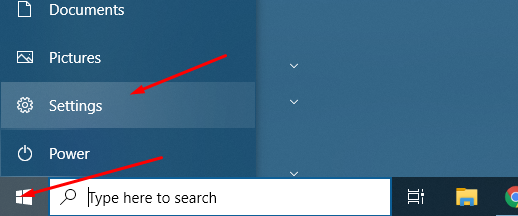
Étape 2: Maintenant, les paramètres Windows s’ouvriront. De là, vous devez cliquer sur le réseau & Internet.
Étape 3: Vous y trouverez de nombreuses options. Mais, vous devez cliquer sur l’onglet Point d’accès mobile
Remarque: Si pour une raison quelconque, le point d’accès mobile ne s’affiche pas, votre adaptateur sans fil est manquant ou ne fonctionne pas.
Étape 4: Ensuite, vous devez activer le point d’accès mobile en le basculant sur ON.
Étape 5: Vous devez également vous assurer que votre connexion Internet est partagée via WiFi. Vérifiez également le nom du réseau et le mot de passe utilisés par le hotspot. Ces informations d’identification, nom du réseau et mot de passe réseau doivent être notées car vous devez les utiliser pour vous connecter au point d’accès.
Le hotspot WiFi est prêt et vous pouvez maintenant vous y connecter depuis votre appareil Android ou iPhone. Si vous utilisez un iPhone, vous devez accéder aux paramètres, puis appuyez sur le WiFi. Vous y verrez votre réseau nouvellement créé répertorié.
Sur Android, vous devez glisser vers le bas, puis appuyer sur l’icône WiFi pendant un certain temps. Il répertoriera tous les points d’accès disponibles que vous pouvez sélectionner et rejoindre.
Utilisation de l’outil Connectify
Dans cette méthode, nous allons utiliser une solution tierce, Connectify. Ils offrent un logiciel de point d’accès. Pour commencer, vous devez le télécharger et l’installer sur votre PC.
Une fois que vous l’avez installé, redémarrez votre ordinateur.
Pour configurer le réseau à utiliser, vous devez aller à la page Paramètres, puis Connexion Wi-Fi. Vous y trouverez la possibilité de configurer le réseau de points d’accès. Mettez simplement le nom et le mot de passe SSID de votre choix et cliquez sur le bouton « Démarrer le point d’accès ».
Si tout est fait correctement, vous verrez un message vous informant que le hotspot est maintenant prêt à être utilisé.
Tout comme la méthode précédente, ici aussi, vous devez accéder à la liste de votre réseau WiFi sur votre téléphone, puis vous connecter au réseau que vous venez de connecter.
Remarque: Vous n’avez pas besoin de créer une adresse e-mail ou de partager vos informations personnelles pour utiliser le logiciel. Il existe également des options payantes pour le logiciel que vous pouvez explorer pour obtenir plus de fonctionnalités du logiciel Connectify Hotspot.
En utilisant Bluetooth
La dernière méthode que nous allons couvrir consiste à connecter Internet du PC au mobile en utilisant Bluetooth.
Ici aussi, vous devez aller dans le menu Démarrer, puis cliquer sur paramètres. Une fois sur place, recherchez les connexions réseau. Dans le menu de gauche, vous trouverez les options WiFi. Activez simplement le point d’accès, puis choisissez partager ma connexion Internet dans « Bluetooth. »
Cliquez maintenant sur le bouton Modifier pour afficher le nom et le mot de passe du réseau. Vous pouvez changer l’identifiant et le mot de passe selon votre choix.
Accédez à votre smartphone Android ou Apple, puis choisissez le réseau parmi les options WiFi.
Est-ce que nous recommandons de connecter votre Internet via USB?
Si vous avez un fil que vous pouvez utiliser pour connecter votre Internet d’un PC à un mobile, nous pensons que vous l’utilisez simplement. Cela signifie que vous obtiendrez une bonne connexion sans vous soucier des problèmes de connectivité sans fil. Le Wifi a toujours des problèmes ou un autre. De plus, si votre téléphone ne dispose pas d’un bon module sans fil, vous rencontrerez des problèmes de connexion Internet — il peut inclure des téléphones Android ou iPhones.
Choses que vous devez garder à l’esprit lors de la connexion Internet du PC au mobile
Il y a quelques choses que vous devez garder à l’esprit avant d’activer le WiFi depuis votre Windows.
- Assurez-vous de mettre un mot de passe fort sur votre hotspot nouvellement créé.
- Si vous connectez votre téléphone à votre ordinateur Windows via un câble USB, assurez-vous de l’utiliser pour partager Internet, plutôt que d’accéder au stockage.Des pilotes
- peuvent être nécessaires pour créer et gérer le hotspot.
- S’il n’y a pas d’option pour créer un point d’accès, assurez-vous d’avoir un adaptateur sans fil sur votre ordinateur Windows. Sinon, essayez d’obtenir un adaptateur externe ou utilisez un câble pour connecter Windows à des appareils Android ou Apple.